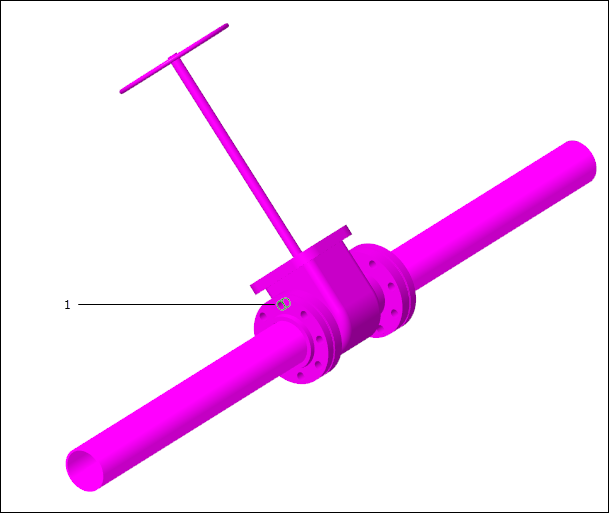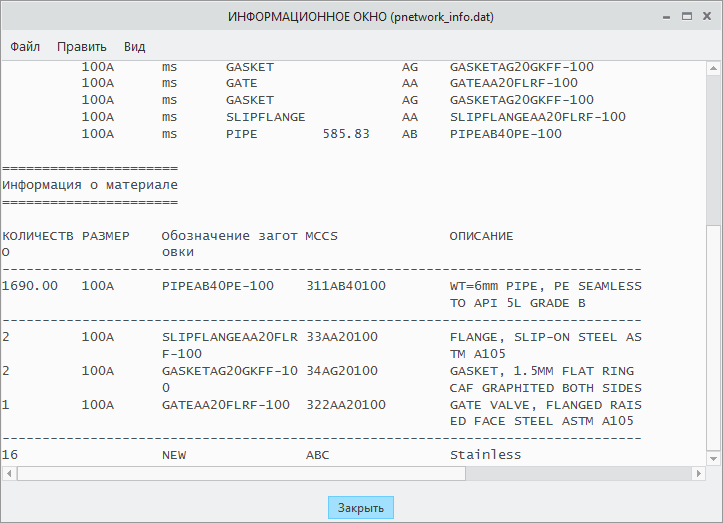Вставка фланцевых фитингов с различными болтовыми соединениями
При работе с этим упражнением используйте файлы примеров, предоставленные в
<Creo load point>\Common Files\help\sample_models\piping. Прежде чем начинать работу с учебником, рекомендуется создать копию папки
piping на локальном компьютере и
настроить данные трубопровода.
Рабочий процесс
1. Создайте сегмент трубы.
2. Обновите деталь с множественными болтовыми соединениями.
3. Обновите файл каталога выбора болтового соединения.
4. Вставьте фитинг.
Создание сегмента трубы
1. На вкладке
Главная (Home) щелкните
 Создать (New)
Создать (New). Откроется диалоговое окно
Создать (New).
2. В разделе
Тип (Type) выберите
 Сборка (Assembly)
Сборка (Assembly).
3. Щелкните ОК, чтобы создать новую сборку.
4. Щелкните
Приложения (Applications) >
 Трубопроводы (Piping)
Трубопроводы (Piping). Откроется вкладка
Трубопроводы (Piping).
5. На вкладке Трубопроводы (Piping) установите флажок Управляемый спецификацией (Spec Driven).
6. Щелкните
 Создать трубу (Create Pipe)
Создать трубу (Create Pipe). Откроется диалоговое окно
Создать трубопровод (Create Pipeline).
7. В поле Размер (Size) выберите 100A.
8. В поле Обозначение (Number) введите 1.
9. Нажмите кнопку ОК. Диалоговое окно Создать трубопровод (Create Pipeline) закроется.
10. Щелкните
 Задать начало (Set Start)
Задать начало (Set Start). Откроется диалоговое окно
Задать старт (Define Start).
11. Выберите ASM_DEF_CSYS в графическом окне.
12. Нажмите кнопку ОК. Откроется диалоговое окно Задать начало (Define Start).
13. Щелкните
 Удлинить (Extend)
Удлинить (Extend). Откроется диалоговое окно
Удлинить (Entend).
14. В поле z введите 2000 и нажмите клавишу ENTER.
15. Нажмите кнопку ОК. Будет создан сегмент трубы.
Обновление детали с множественными болтовыми соединениями
1. Щелкните значок

. Откроется диалоговое окно
Открыть файл (Open File).
2. В папке piping дважды щелкните папку piping_data и откройте папку fittinglib.
3. В папке general дважды щелкните bolt_nut_bulk.prt. Откроется диалоговое окно Выбрать экземпляр (Select Instance).
4. Выберите экземпляр The Generic и щелкните Открыть (Open). Откроется диалоговое окно Уравнения (Relations).
5. Щелкните Таблица семейства (Family Table).
6. Щелкните значок

. Новый экземпляр будет добавлен в таблицу семейства.
7. Введите следующие значения в новом экземпляре:
Тип | Наименование экземпляра | Общее наименование | BOLT_DIA | BOLT_LENGTH | MATERIALDESC |
| 16_BOLTS | | 1 | 2.5 | Нержавеющая сталь |
8. Щелкните значок

, чтобы проверить экземпляры семейства. Щелкните
Проверка (Verify) в диалоговом окне
Дерево семейства (Family Tree). Щелкните
Закрыть (Close), если статус проверки вновь добавленных экземпляров имеет значение
Успешно (Success).
9. Нажмите кнопку ОК. Таблица семейства закроется.
10. Нажмите кнопку ОК. Диалоговое окно Уравнения (Relations) закроется.
Обновление файла каталога выбора болтового соединения
1. В папке piping дважды щелкните папку piping_data и откройте папку master_catalog.
2. Откройте файл piping_bolt_nut_select.csv.
3. Вставьте строку и добавьте следующие значения в файл:
BOLT_NUT_CODE | SIZE | SCH_RATE | MCCS_CODE | КОЛИЧЕСТВО | BULK_ITEM_NAME |
NEW | 100A | 20 | ABC | 16 | 16_bolts<BOLT_NUT_BULK> |
На следующем изображении новые значения отображаются красным цветом:
4. Сохраните файл выбора болтового соединения.
Вставка фитинга
1. Щелкните Трубопроводы (Piping) > Настройка (Setup) > Обновить модель (Update Model). Откроется диалоговое окно Обновить модель (Update Model).
2. В разделе
Информация о модели (Model Information) щелкните значок

, чтобы выбрать все опции для обновления.
3. Нажмите кнопку ОК. Откроется диалоговое окно Подтвердить отмену (Confirm Cancel). Нажмите кнопку Да (Yes), чтобы подтвердить обновление. Диалоговые окна закроются, а информация об активной сборке трубопровода, управляемого спецификацией, обновится.
4. Щелкните
 Вставить фитинг (Insert Fitting)
Вставить фитинг (Insert Fitting). Откроется диалоговое окно
Вставить фитинг (Insert Fitting).
5. Выберите сегмент трубы в графическом окне.
6. В поле Код болтового соединения (Bolt nut code) выберите НОВЫЙ (NEW).
7. Нажмите кнопку ОК. Будет вставлена множественная деталь болтового соединения.
8. Щелкните
 Информация о трубопроводе (Piping Info)
Информация о трубопроводе (Piping Info). Откроется диалоговое окно
Отчет о трубопроводе (Report Pipeline).
9. В разделе
Тип (Type) щелкните

, чтобы отобразить отчет о трубопроводе.
10. Выберите отверстие для болтового соединения в графическом окне.
a. Отверстие для болтового соединения
11. Нажмите кнопку ОК в диалоговом окне Выбрать (Select). Откроется "ИНФОРМАЦИОННОЕ ОКНО" (INFORMATION WINDOW).
|  Примечание Примечание Вновь добавленная деталь болтового соединения будет отображена снизу. |
12. Закройте "ИНФОРМАЦИОННОЕ ОКНО" (INFORMATION WINDOW) и диалоговое окно Отчет о трубопроводе (Report Pipeline).
 Создать (New). Откроется диалоговое окно Создать (New).
Создать (New). Откроется диалоговое окно Создать (New). Создать (New). Откроется диалоговое окно Создать (New).
Создать (New). Откроется диалоговое окно Создать (New). Создать (New). Откроется диалоговое окно Создать (New).
Создать (New). Откроется диалоговое окно Создать (New). Сборка (Assembly).
Сборка (Assembly). Трубопроводы (Piping). Откроется вкладка Трубопроводы (Piping).
Трубопроводы (Piping). Откроется вкладка Трубопроводы (Piping). Создать трубу (Create Pipe). Откроется диалоговое окно Создать трубопровод (Create Pipeline).
Создать трубу (Create Pipe). Откроется диалоговое окно Создать трубопровод (Create Pipeline). Задать начало (Set Start). Откроется диалоговое окно Задать старт (Define Start).
Задать начало (Set Start). Откроется диалоговое окно Задать старт (Define Start). Удлинить (Extend). Откроется диалоговое окно Удлинить (Entend).
Удлинить (Extend). Откроется диалоговое окно Удлинить (Entend). . Откроется диалоговое окно Открыть файл (Open File).
. Откроется диалоговое окно Открыть файл (Open File). . Новый экземпляр будет добавлен в таблицу семейства.
. Новый экземпляр будет добавлен в таблицу семейства. , чтобы проверить экземпляры семейства. Щелкните Проверка (Verify) в диалоговом окне Дерево семейства (Family Tree). Щелкните Закрыть (Close), если статус проверки вновь добавленных экземпляров имеет значение Успешно (Success).
, чтобы проверить экземпляры семейства. Щелкните Проверка (Verify) в диалоговом окне Дерево семейства (Family Tree). Щелкните Закрыть (Close), если статус проверки вновь добавленных экземпляров имеет значение Успешно (Success).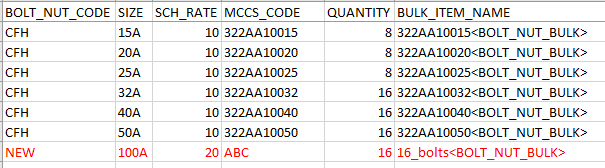
 , чтобы выбрать все опции для обновления.
, чтобы выбрать все опции для обновления. Вставить фитинг (Insert Fitting). Откроется диалоговое окно Вставить фитинг (Insert Fitting).
Вставить фитинг (Insert Fitting). Откроется диалоговое окно Вставить фитинг (Insert Fitting). Информация о трубопроводе (Piping Info). Откроется диалоговое окно Отчет о трубопроводе (Report Pipeline).
Информация о трубопроводе (Piping Info). Откроется диалоговое окно Отчет о трубопроводе (Report Pipeline). , чтобы отобразить отчет о трубопроводе.
, чтобы отобразить отчет о трубопроводе.